Vscode怎么创建多光标?Vscode创建多光标方法
时间:2025-05-26 作者:游乐小编
在使用vscode时,许多用户可能不知道如何创建多光标。下面为大家介绍vscode创建多光标的几种方法,希望对有需要的朋友有所帮助。
Vscode如何创建多光标?Vscode创建多光标的方法
方法一:使用鼠标
首先,按住键盘上的“Option”键(Windows上为Alt键),然后用鼠标点击第二个“5”之前的位置,这样就创建了第二个光标。你会看到两个光标,其中第二个光标会比第一个细一些。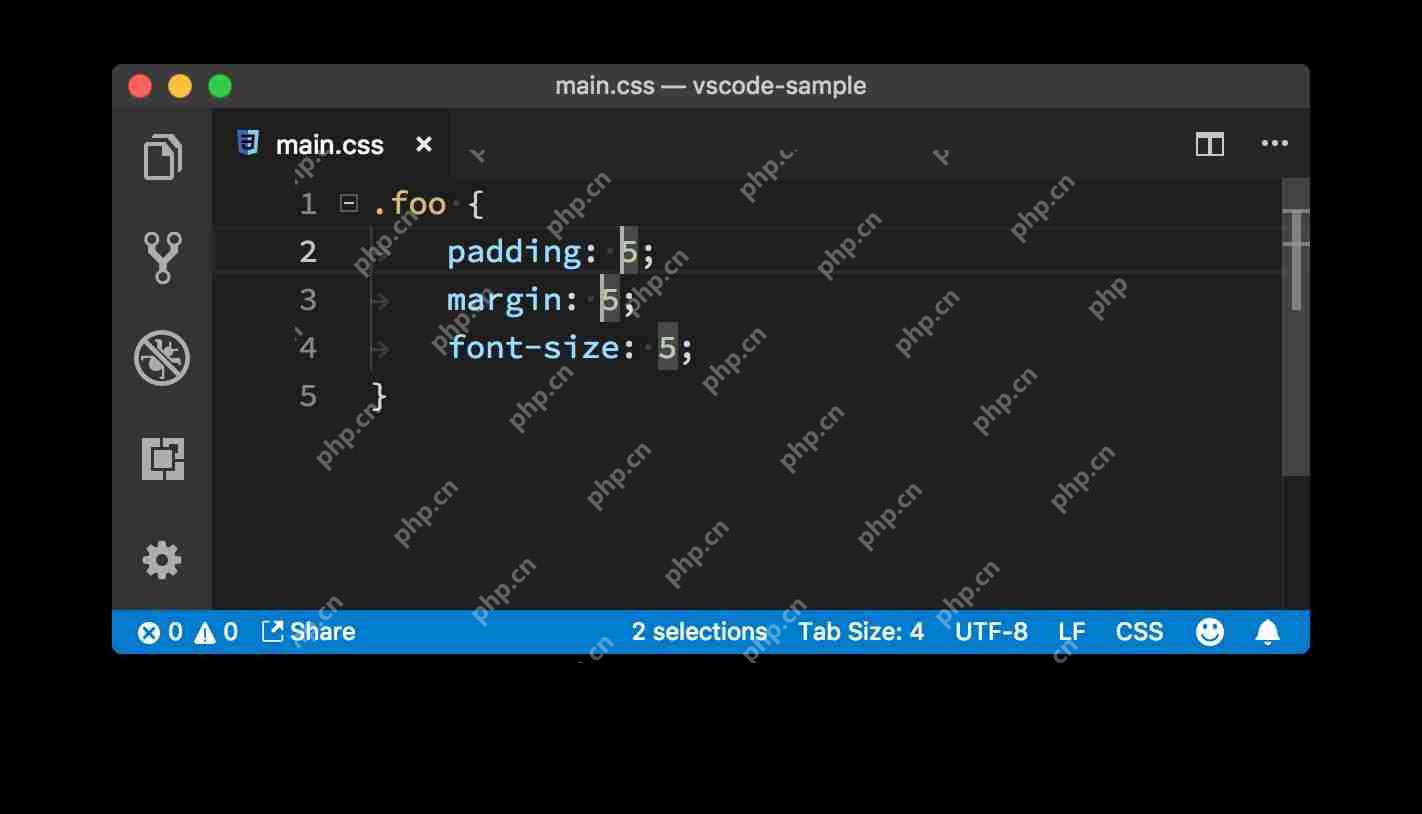 alt="Vscode如何创建多光标?Vscode创建多光标的方法" />
alt="Vscode如何创建多光标?Vscode创建多光标的方法" />
方法二:使用键盘
首先,将光标移动到第一个“5”的前面。然后按下“Cmd + Option + 下方向键”(Windows上为“Ctrl + Alt + 下方向键”),在当前光标下方创建一个新的光标。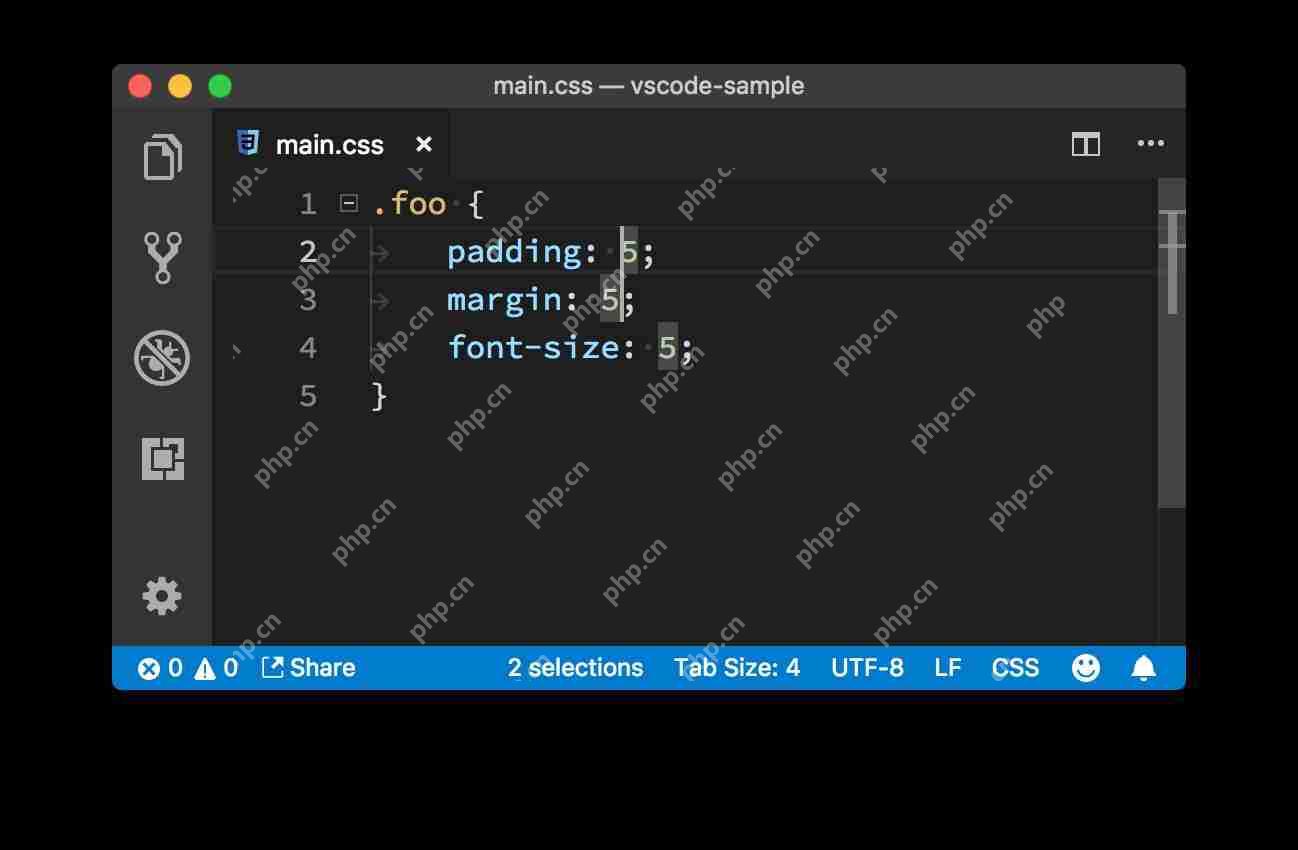 alt="Vscode如何创建多光标?Vscode创建多光标的方法截图" />
alt="Vscode如何创建多光标?Vscode创建多光标的方法截图" />
 alt="Vscode如何创建多光标?Vscode创建多光标的方法截图" />
alt="Vscode如何创建多光标?Vscode创建多光标的方法截图" />
希望这篇教程对大家有所帮助!更多教程请继续关注本站!
小编推荐:
相关攻略
更多 - Vscode如何检测代码潜在问题 06.20
- VSCode中文版设置方法 06.07
- Vscode模式手册怎么打开?Vscode模式手册打开方法 06.02
- Vscode代码缩进怎么取消?Vscode代码缩进取消方法 05.26
- Vscode怎么创建多光标?Vscode创建多光标方法 05.26
- 免费python在线观看软件有哪些 免费python在线观看的软件top10汇总 05.23
- Vscode怎么检测代码潜在问题?Vscode检测代码潜在问题方法 05.18
- Vscode怎么关闭空窗?Vscode关闭空窗教程 05.10
热门推荐
更多 热门文章
更多 -

- 神角技巧试炼岛高级宝箱在什么位置
-
2021-11-05 11:52
手游攻略
-

- 王者荣耀音乐扭蛋机活动内容奖励详解
-
2021-11-19 18:38
手游攻略
-

- 坎公骑冠剑11
-
2021-10-31 23:18
手游攻略
-

- 原神卡肉是什么意思
-
2022-06-03 14:46
游戏资讯
-

- 《臭作》之100%全完整攻略
-
2025-06-28 12:37
单机攻略
























